クイックスタート
組織の作成
組織の概念はこちらをご参照ください。
アカウントを作成し、再度「https://cms.nilto.com/」にアクセスすると組織とスペースを作成するダイアログが表示されます。
組織名・スペース名・コンテンツ言語を設定したら右下の[作成]を押して完了します。
組織・スペースの名前は後から変更が可能です
ここでのコンテンツ言語とはコンテンツの内で表示される言語を指します。
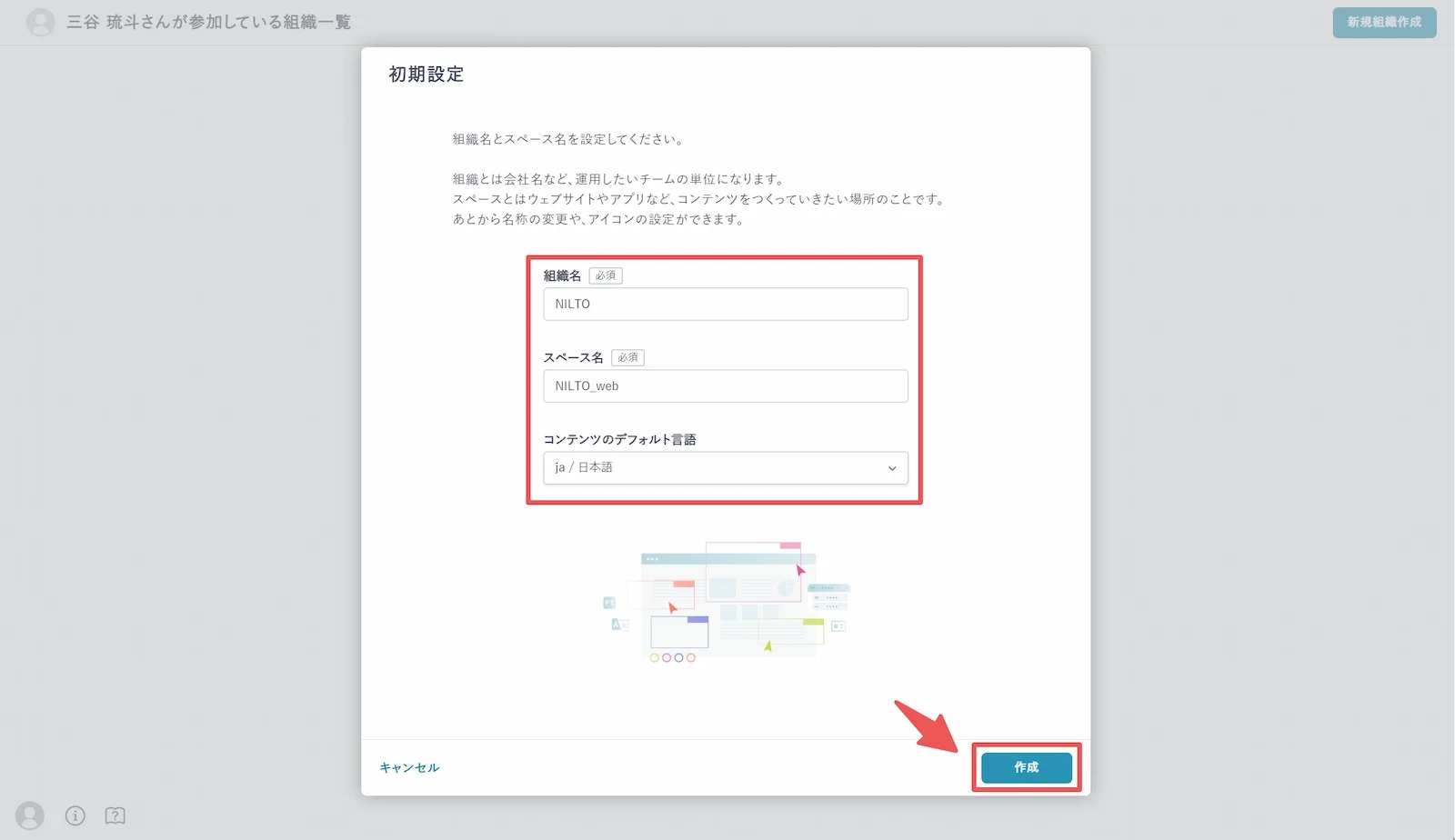
スペースへ移動
初期設定が完了すると組織一覧へ切り替わります。
赤枠内の[スペース名]を押してスペース内に移動します。
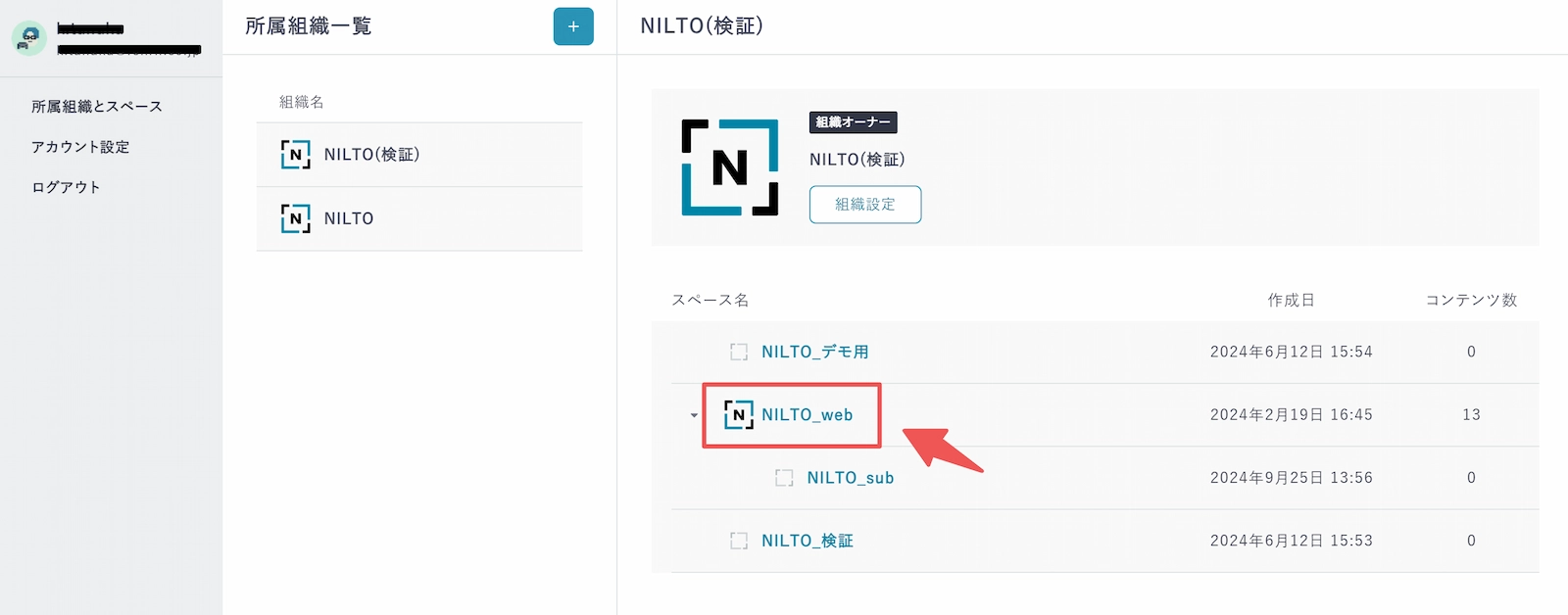
モデルの作成
コンテンツのひな形となるモデルを作成します。
サイドバーから「モデル」を選択して、モデルのページに移動します。
次にヘッダーの右上にある[+モデル作成]を選択します。
もしくはサイドバーの「モデル」の右に表示される[+]ですぐにモデルを作成することができます。
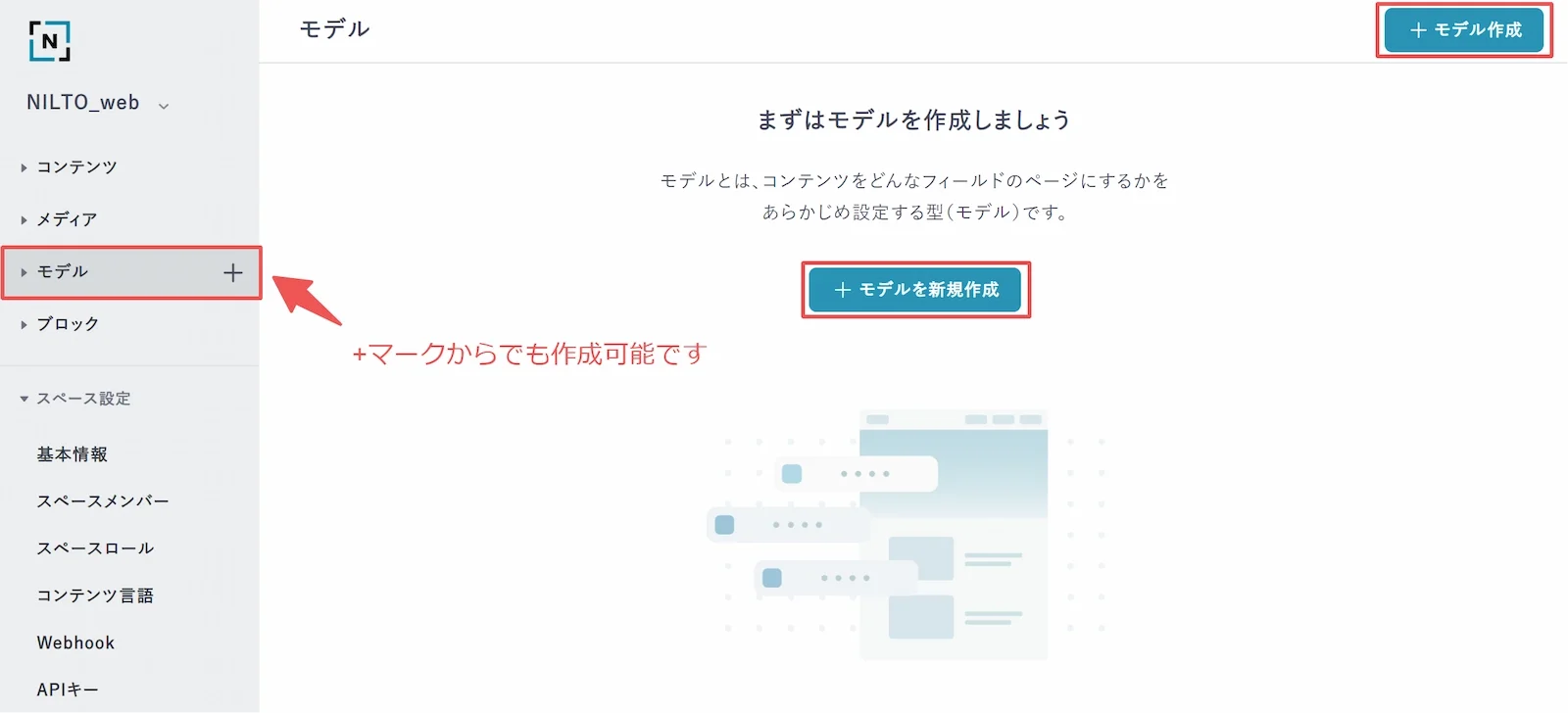
モデル名とLUIDに好きな値を入力し、[作成]をクリックします。
LUID設定が可能な条件は下記になります。
ただし先頭に使える文字は英小文字と数字のみです。
- 英小文字
- 数字
- アンダースコア
モデルLUIDとは、APIでこのモデルを指定するための識別子のことです。モデルのLUIDはスペース内でユニークである必要があります。
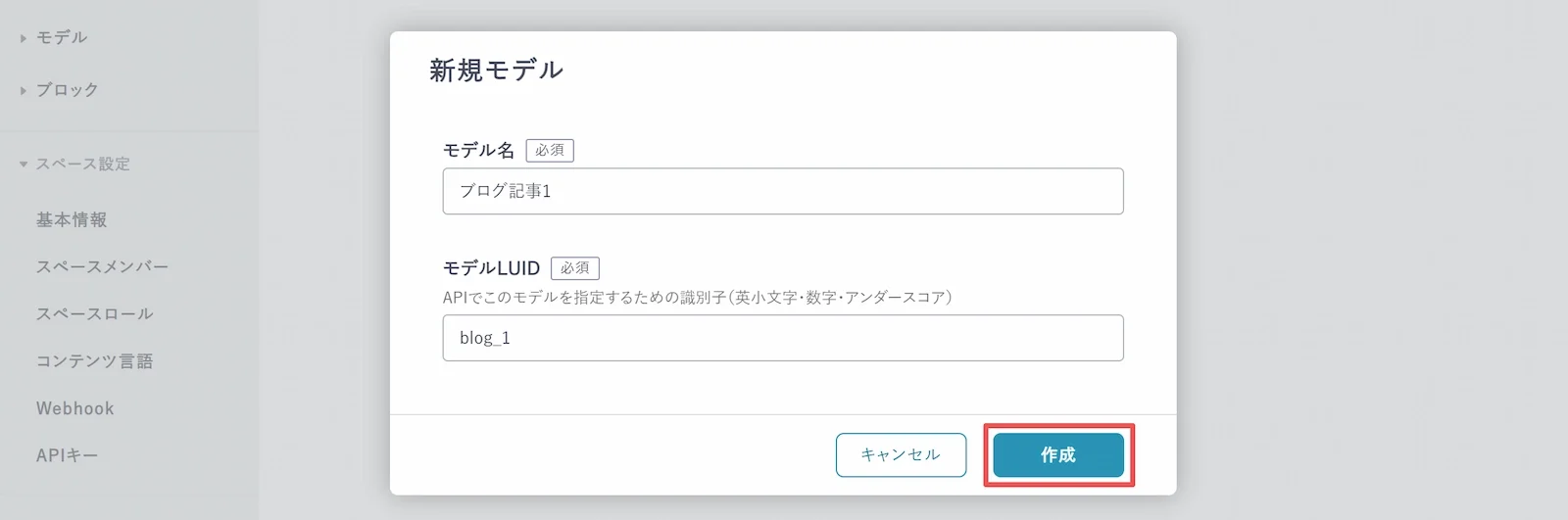
次にフィールドを追加します。
ここではタイトルだけが入力できるモデルにします。
右のパネルから1行テキストをドラッグして、中央にドロップ。
各種フィールドについてはフィールドを参照してください。
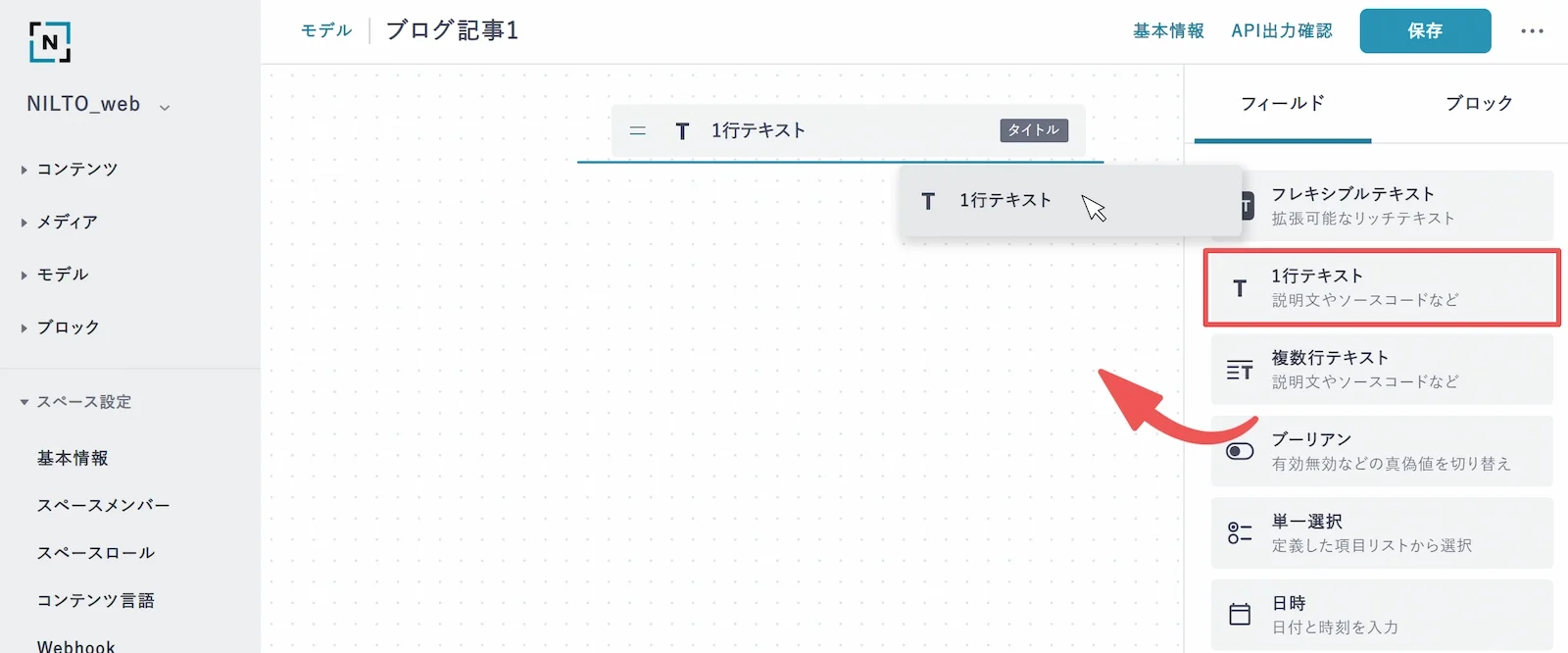
ドロップした後にフィールドをクリックすると、右に詳細ペインが表示されますので、フィールド名に「タイトル」、LUIDに「title」と入力し、パネルを閉じます。
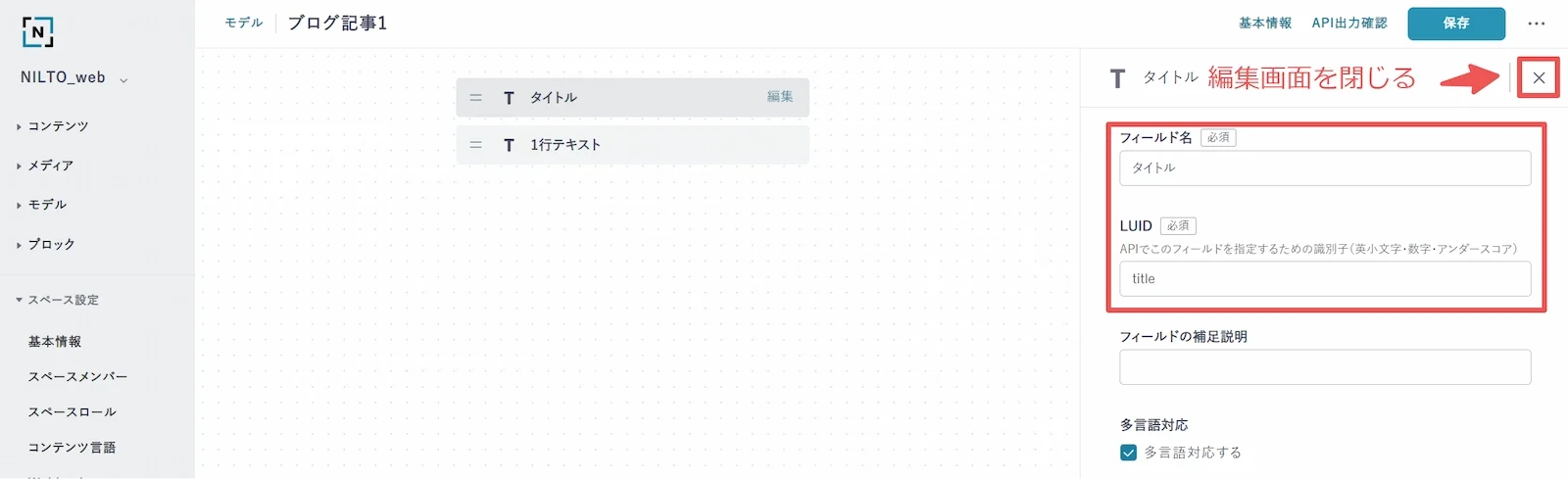
今回使用予定のフィールドを入れたら、右上の[保存]を押してモデルを保存します。
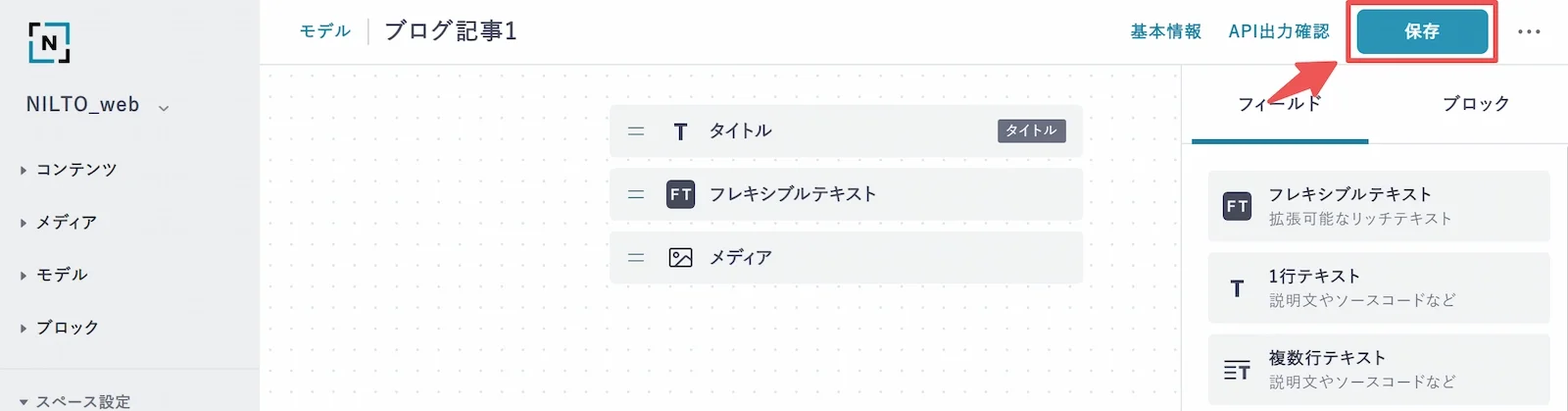
モデル一覧ページに戻ると、先ほど作成したモデルが表示されます。
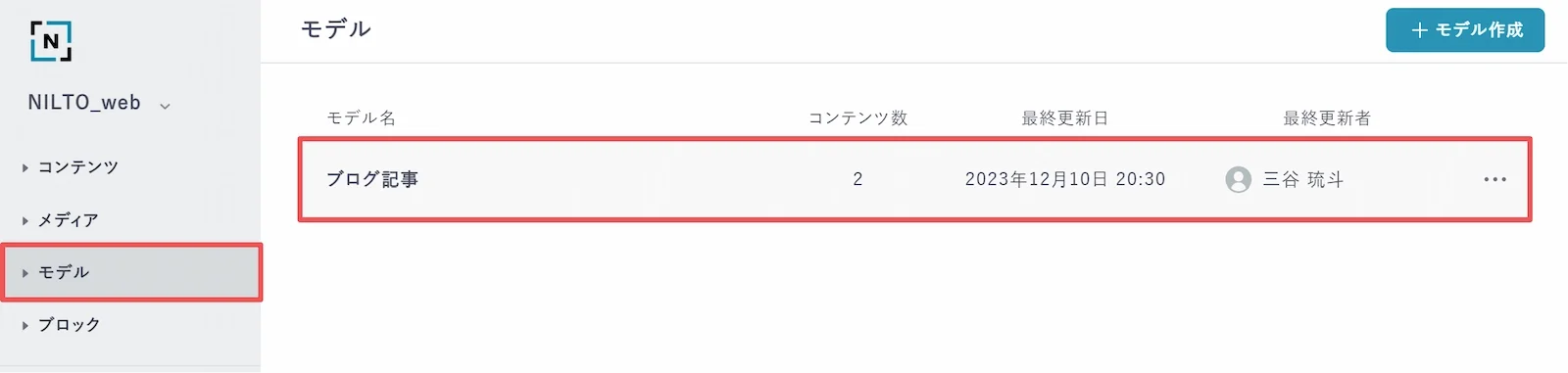
NILTOでは1行テキスト以外にも様々なフィールドを用意しています。
実運用の際にはこれらを組み合わせて複雑なモデルを作成することができます。
コンテンツの作成
サイドバーから「コンテンツ」を選択してコンテンツ一覧ページに移動します。
次に[+コンテンツ作成]をクリックして、さきほど作成したモデルのコンテンツを作成します。
もしくはサイドバーの「コンテンツ」の右に表示される[+]ボタンで、すぐに新規作成することができます。
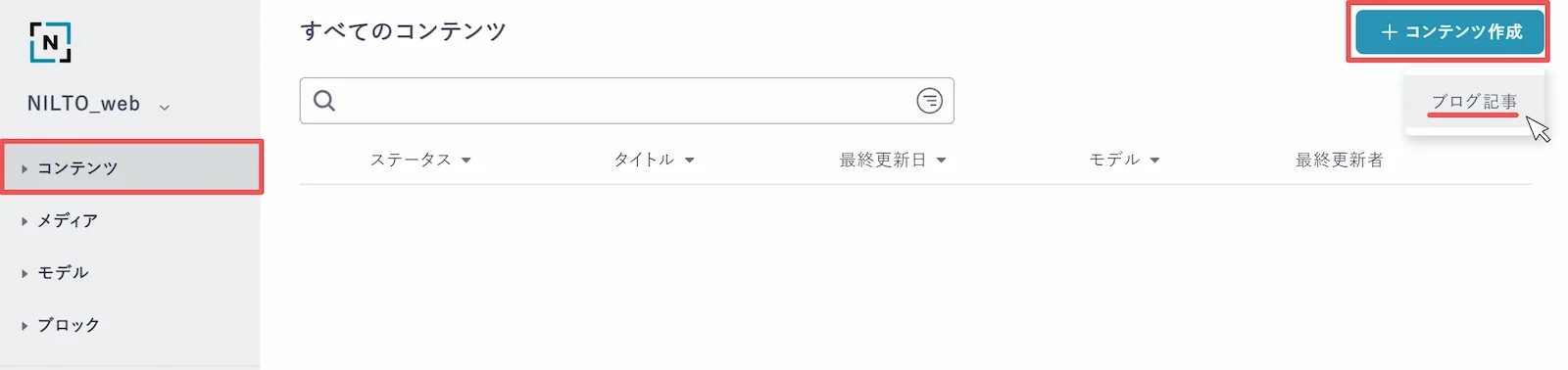
コンテンツを編集する画面が開きます。
「4.モデルを作成」 で追加したタイトルのフィールドに好きな文字列を入力し、最後に[公開]をクリックし、公開します。
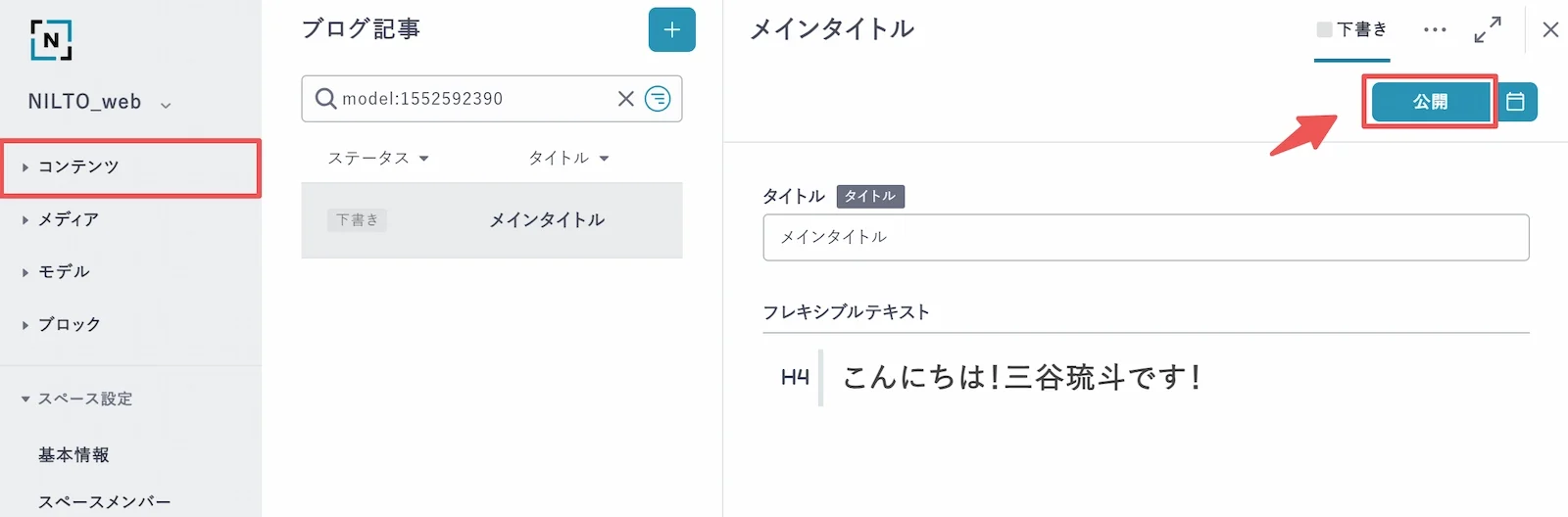
公開後はステータスが「公開中」に変わり、コンテンツへの入力が出来なくなります。
再度編集したい場合は、右上の「下書きを追加」を押して下書きを編集し、上書き公開をすることで公開記事に反映させることができます。

APIキーの確認
上記で作成したコンテンツをAPI経由で取得する準備をします。
サイドバーの「スペース設定」からAPIキーのページへ移動します。
ドラフト権限付き(下書き+公開)のAPIキーを確認して控えておきます。

APIキーの詳細画面で行えることは以下の通りです。
- APIキー名の編集
- トークンの確認/コピー
- 権限の付与/削除(コンテンツ・メディア)
- APIキーの削除
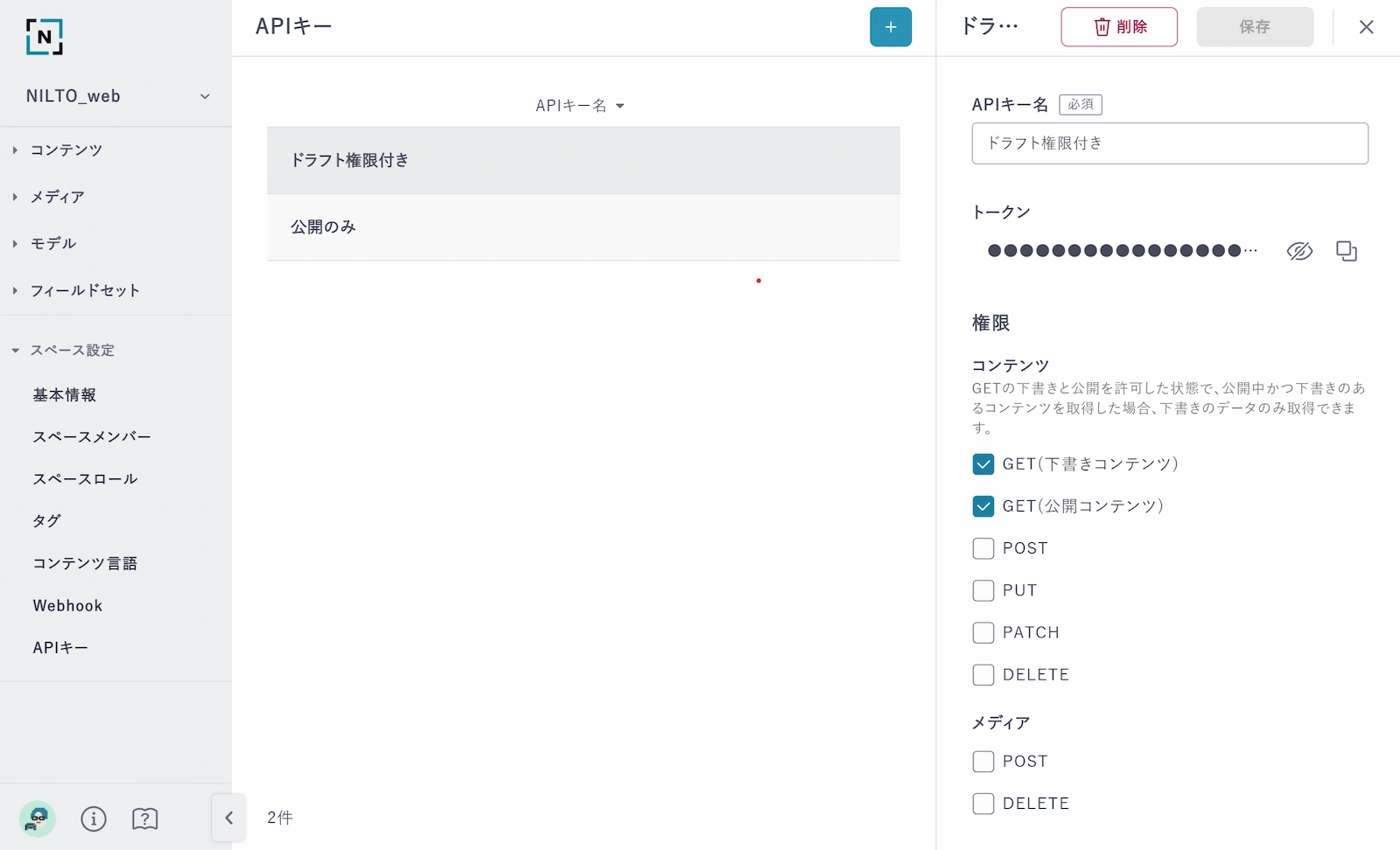
APIアクセス
最後に、API経由でコンテンツを取得します。
以下のコマンドをターミナルで実行します。X-NILTO-API-KEY:に続く部分は、先ほど控えたAPIキーで置き換えてください。
curl -H 'X-NILTO-API-KEY:0000000000000000000000'
https://cms-api.nilto.com/v1/contents/
以下のようなレスポンスが確認できれば成功です
{
'_id': 1096798906,
'_model': 'blog1',
'_status': 'published',
'_created_at': '2023-12-13T10:09:03.074Z',
'_updated_at': '2023-12-13T10:09:35.954Z',
'_published_at': '2023-12-13T10:09:35.954Z',
'title': 'ブログ記事',
'flexible_text_1': '<div><div class=''><p>こんにちは!三谷琉斗です!</p></div></div>',
'media_1': null
}